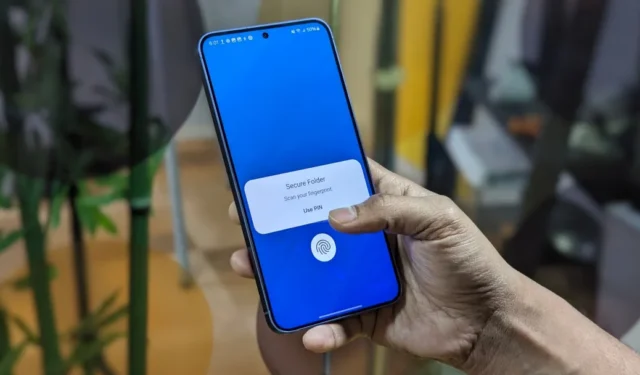
Šiais laikais išmanieji telefonai prilygsta asmens duomenų spintelėms. Juose saugomi pranešimai, nuotraukos, darbo el. laiškai ir programos, įskaitant finansinius, apsipirkimo ir kt. Jei kažkas, kuriuo nepasitikite, paima jūsų telefoną, tai bloga žinia. Užrakinimo ekrano slaptažodis padeda, bet taip pat galite užrakinti konkrečias programas savo Samsung Galaxy telefone. Leiskite man parodyti, kaip.
Kodėl užrakinti programas „Samsung“ telefone
Galbūt norėsite užrakinti programas „Samsung“ telefone dėl įvairių priežasčių, pvz.:
- Socialinė žiniasklaida, bankininkystė, nuotraukų galerija, el. paštas ir kitos programos turi neskelbtinos informacijos ir duomenų.
- Vaikai yra smalsūs ir, tyrinėdami jūsų telefoną, gali netyčia jūsų kontaktams siųsti beprasmiškus pranešimus ar el.
- Jei jūsų telefonas yra bendras tarp šeimos narių, užrakinus programėles galite kontroliuoti, kas ką gali pasiekti, visiškai neapribojant prieigos prie visko, kas yra telefone.
- Programėlių užraktai apsaugo nuo kenkėjiškos programinės įrangos ir šnipinėjančių asmenų, net jei jie paima jūsų atrakintą telefoną arba žino jūsų slaptažodį.
Nors „Samsung“ telefonuose nėra integruotos programų užrakto funkcijos, jie teikia panašias funkcijas per saugų aplanką. Jei ne tai, ko laukiate, taip pat galite naršyti trečiųjų šalių programų saugyklas.
Užrakinkite programas naudodami saugų aplanką
Saugus aplankas yra saugi, slaptažodžiu apsaugota vieta jūsų „Samsung Galaxy“ telefone, kurioje galite saugoti jautrias nuotraukas, vaizdo įrašus ir programas – bet kokius duomenis, kuriuos norite laikyti privačiais.
Pagalvokite apie tai kaip apie atskirą paslėptą telefoną telefone, kuriame galite turėti įvairių programų ir duomenų, kurie nebus rodomi niekur kitur jūsų įrenginyje. Jį maitina Samsung Knox , kuris užšifruoja ir apsaugo visus jūsų duomenis.
Saugų aplanką galite apsaugoti PIN kodu, šablonu, slaptažodžiu arba piršto atspaudu. Norėdami užrakinti programą Samsung Galaxy telefone, sukurkite saugų aplanką ir pridėkite programą prie jo. Štai kaip:
1. „Samsung“ telefone atidarykite programą „Nustatymai“ .
2. Slinkite žemyn ir bakstelėkite Sauga ir privatumas > Daugiau saugos nustatymų .
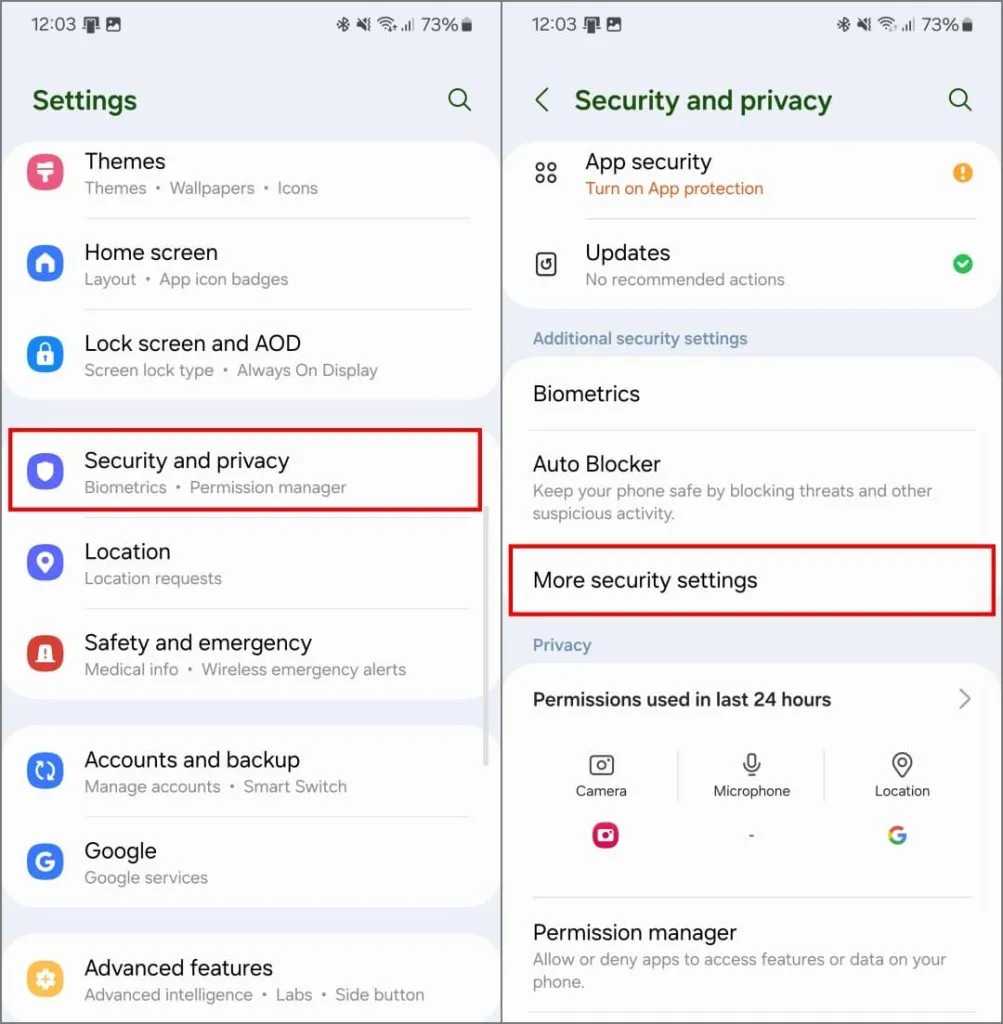
3. Bakstelėkite Saugus aplankas > Tęsti . Prisijunkite naudodami „Samsung“ paskyrą, jei dar to nepadarėte.
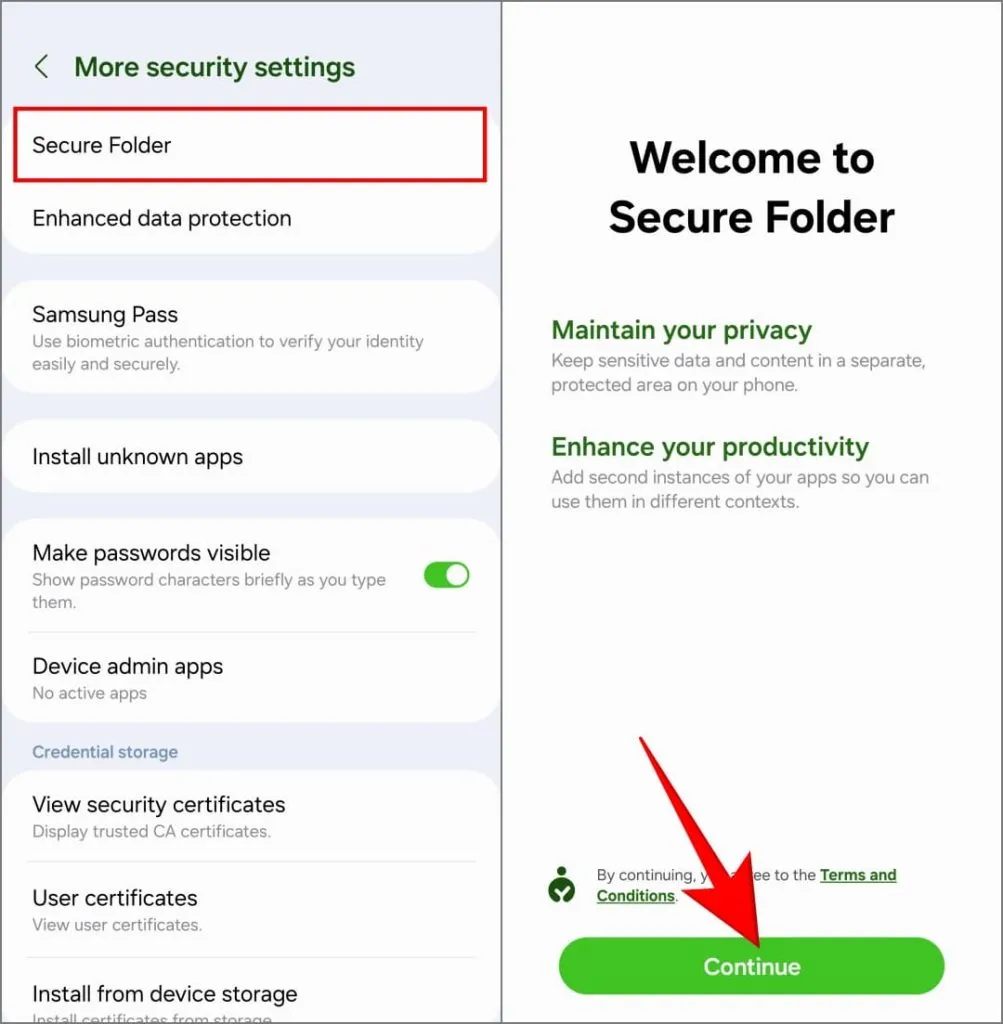
4. Suteikite visus reikiamus leidimus. Palaukite, kol bus sukurtas saugus aplankas.
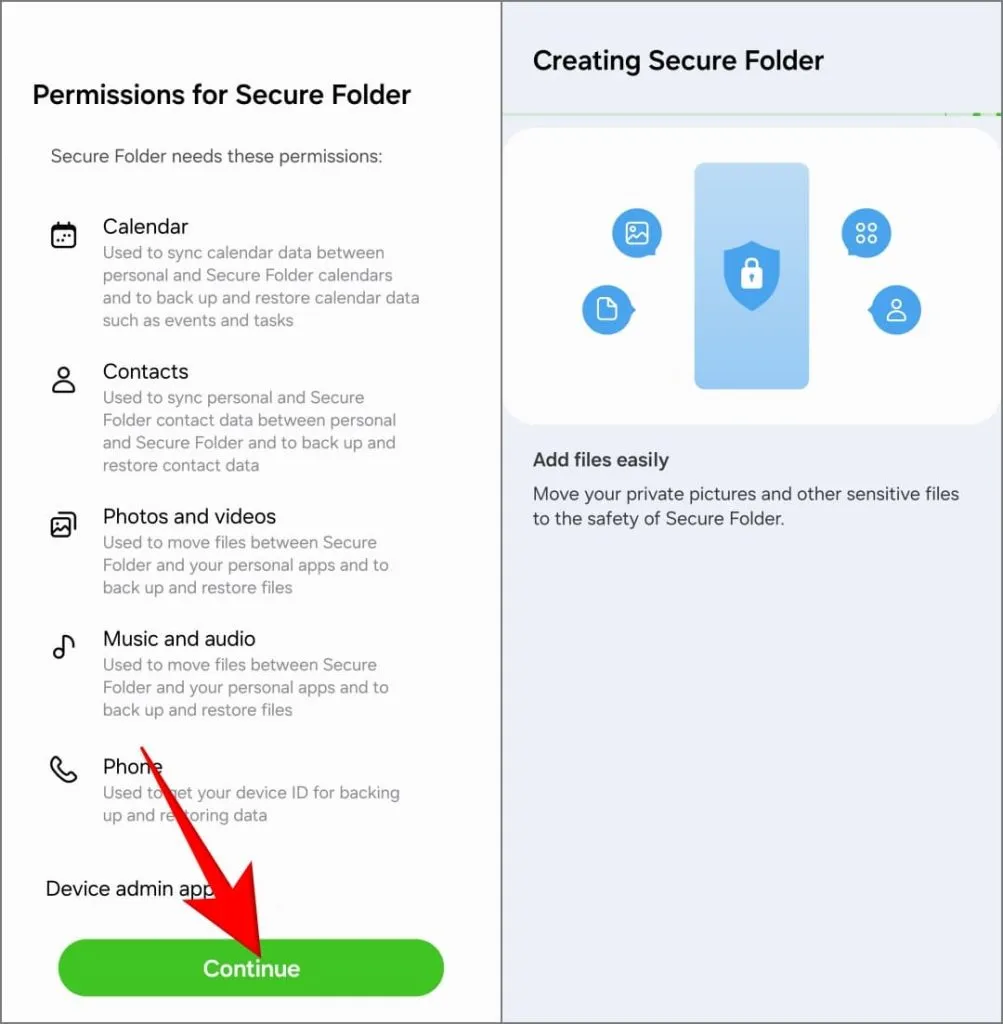
5. Pasirinkite pageidaujamą užrakinimo būdą – galite naudoti piršto atspaudą , PIN kodą , piešinį arba slaptažodį .
Atminkite, kad jei pamiršite PIN kodą arba slaptažodį, turėsite pašalinti saugų aplanką ir visi jūsų duomenys bus ištrinti. Jei tai jus neramina, perjunkite Reset with Samsung account .
6. Kai nustatysite slaptažodį, bakstelėkite Kitas . Jūs pateksite į saugų aplanką.
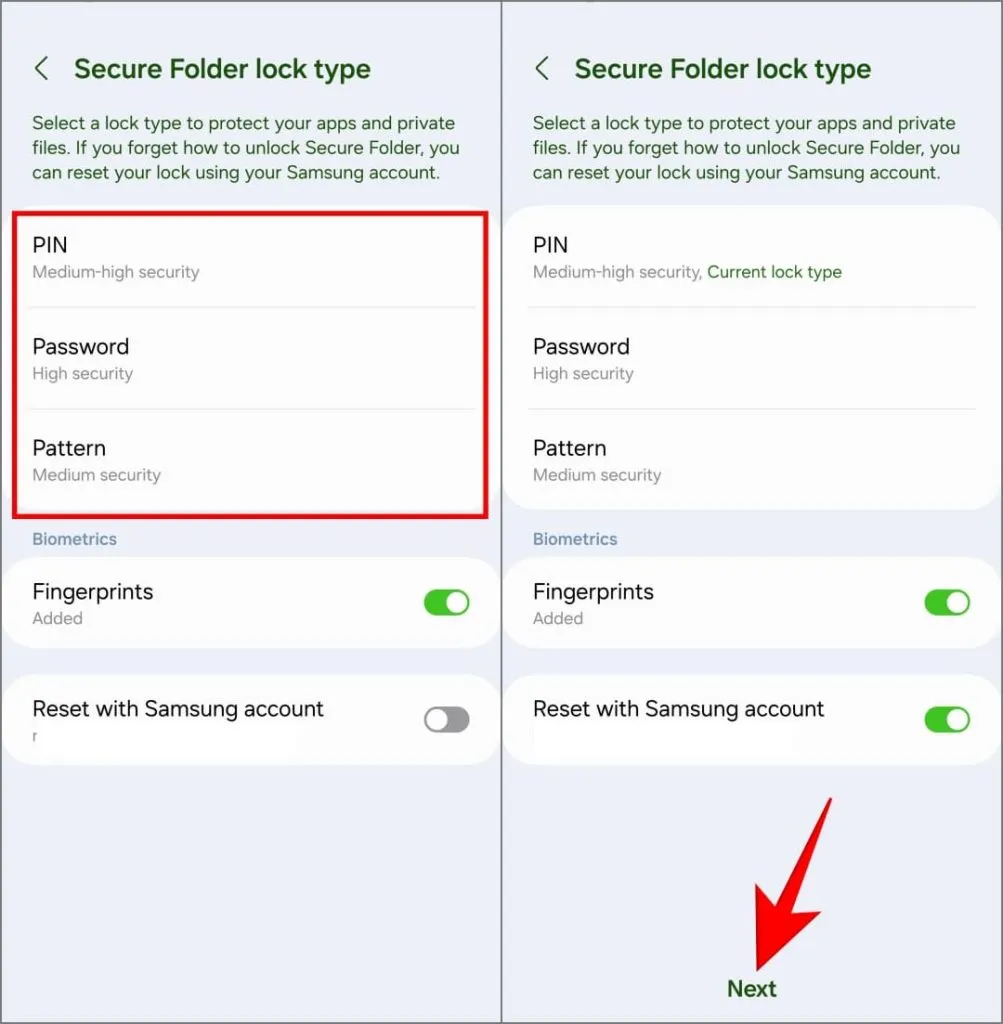
7. Norėdami įdiegti programą saugiame aplanke, bakstelėkite pliuso piktogramą (+) viršutiniame dešiniajame kampe.
Tai suteiks jums tris parinktis: pridėti programą, kuri jau įdiegta jūsų telefone, atsisiųsti naują programą iš „Google Play“ parduotuvės arba atsisiųsti naują programą iš „Galaxy Store“. Norėdami tęsti, pasirinkite pageidaujamą metodą.
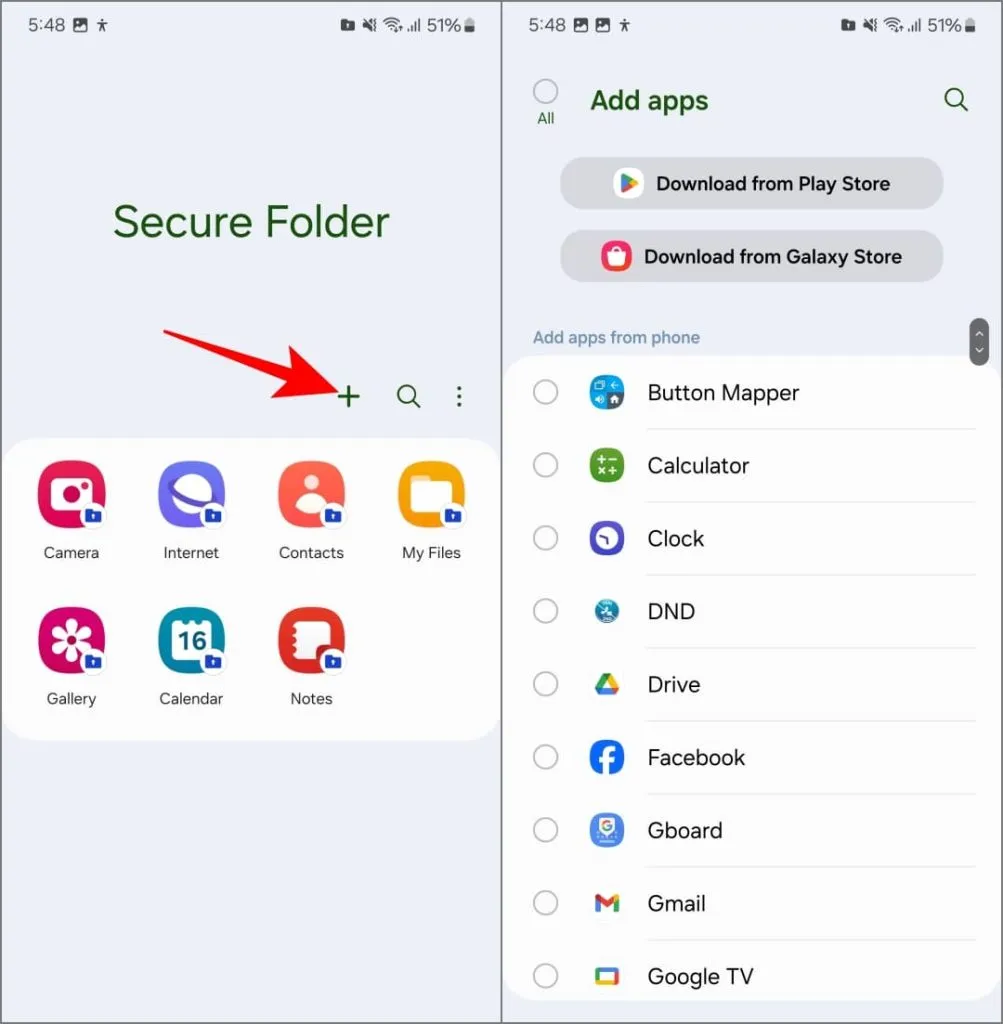
Įdiegę programas ir pridėję duomenis, išeikite iš saugaus aplanko ir užrakinkite telefoną. Kai kitą kartą atrakinsite telefoną ir atidarysite saugų aplanką, būsite paraginti pateikti piršto atspaudą arba slaptažodį.
Tai viskas! Dabar galite saugoti privačias nuotraukas ir vaizdo įrašus saugaus aplanko galerijos programoje, apsaugoti neskelbtinus dokumentus jos failų programoje ir netgi turėti atskiras socialinės žiniasklaidos programų, pvz., „Facebook“, „Instagram“ ar „Snapchat“, kopijas.
Jie lieka paslėpti nuo kitų ir pasiekiami tik jūs naudodami piršto atspaudą arba slaptažodį.
Nepamirškite paslėpti saugaus aplanko
Jei pagrindiniame ekrane arba programų stalčiuje bus matoma saugaus aplanko programos piktograma, tai gali sukelti akivaizdų smalsumą. Laimei, „Samsung“ leidžia tai paslėpti nuo vaizdo.
Norėdami paslėpti saugų aplanką, atidarykite jį ir bakstelėkite tris taškus viršutiniame dešiniajame kampe. Pasirinkite Nustatymai ir išjunkite Pridėti saugų aplanką prie programų ekrano .
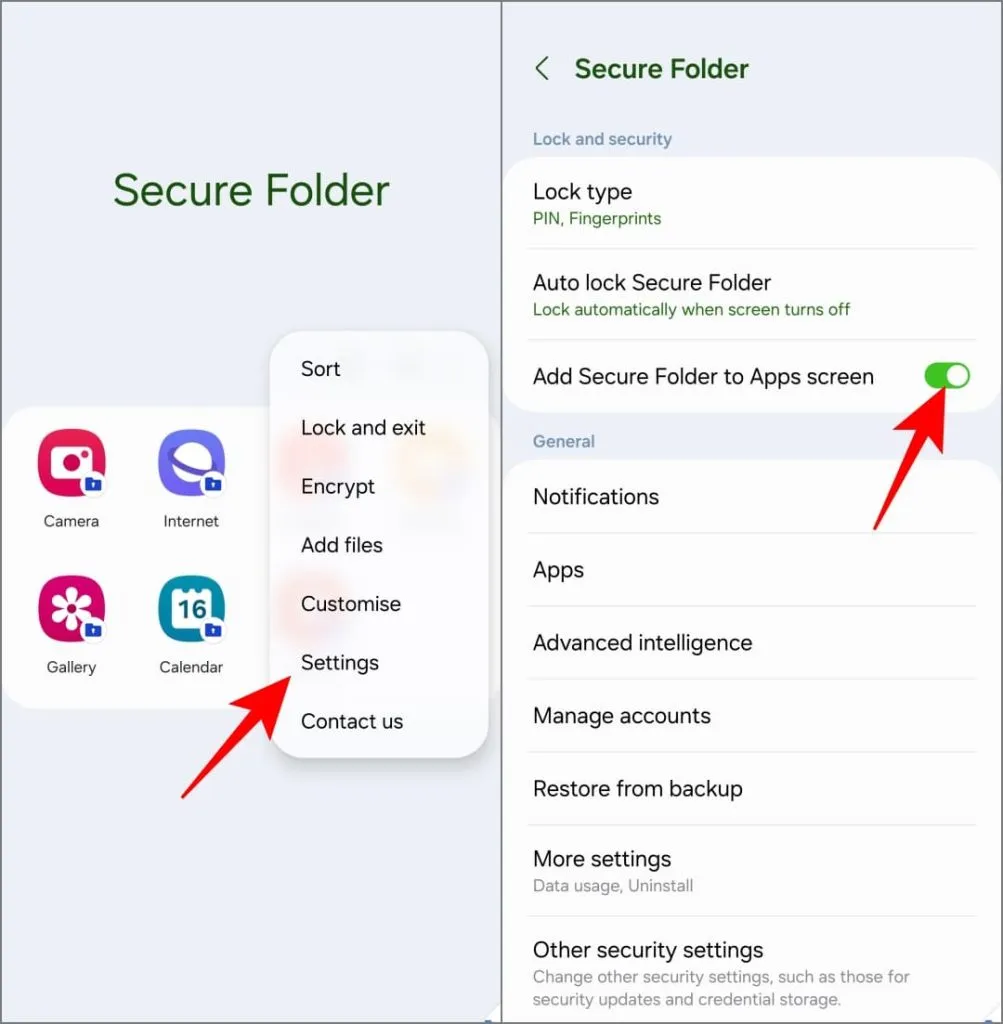
Saugus aplankas nebebus rodomas programų ekrane (programų stalčiuje). Jį vėliau galėsite pasiekti nustatymuose. Būtinai peržiūrėkite kitus patarimus, kaip naudoti saugų aplanką savo Galaxy telefone .
Nepatinka saugus aplankas? Naudokite trečiosios šalies programų saugyklą
Senesni Samsung telefonai galėjo naudoti S Secure programoms užrakinti. Tai neįmanoma naujesniuose telefonuose. Todėl naudosime „Norton App Lock“ – saugią ir patikimą trečiosios šalies programą programoms jūsų telefone užrakinti. Štai kaip juo naudotis:
1. Atsisiųskite „Norton App Lock“ iš „Google Play“ parduotuvės į savo telefoną. Jei sakoma „Ši programa nepasiekiama jūsų įrenginyje“, atsisiųskite ir įdiekite APK rankiniu būdu.
Parsisiųsti: Google Play Store | APKMirror
2. Atidarykite programą, bakstelėkite Sutinku ir paleiskite ir suteikite leidimus rodyti virš kitų programų ir rodyti pranešimus.
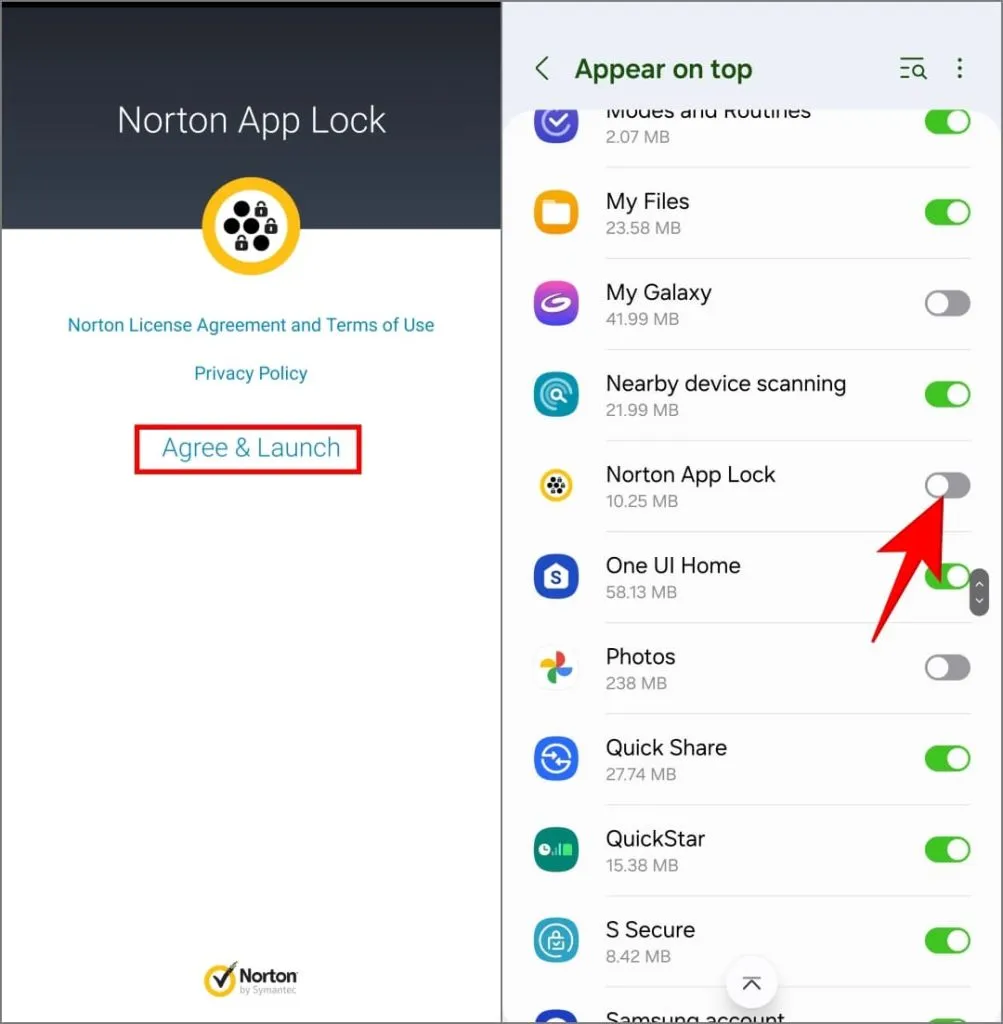
3. Be to, vadovaukitės ekrane pateikiamomis instrukcijomis, kad suteiktumėte „Norton App Lock Service“ pasiekiamumo prieigą .
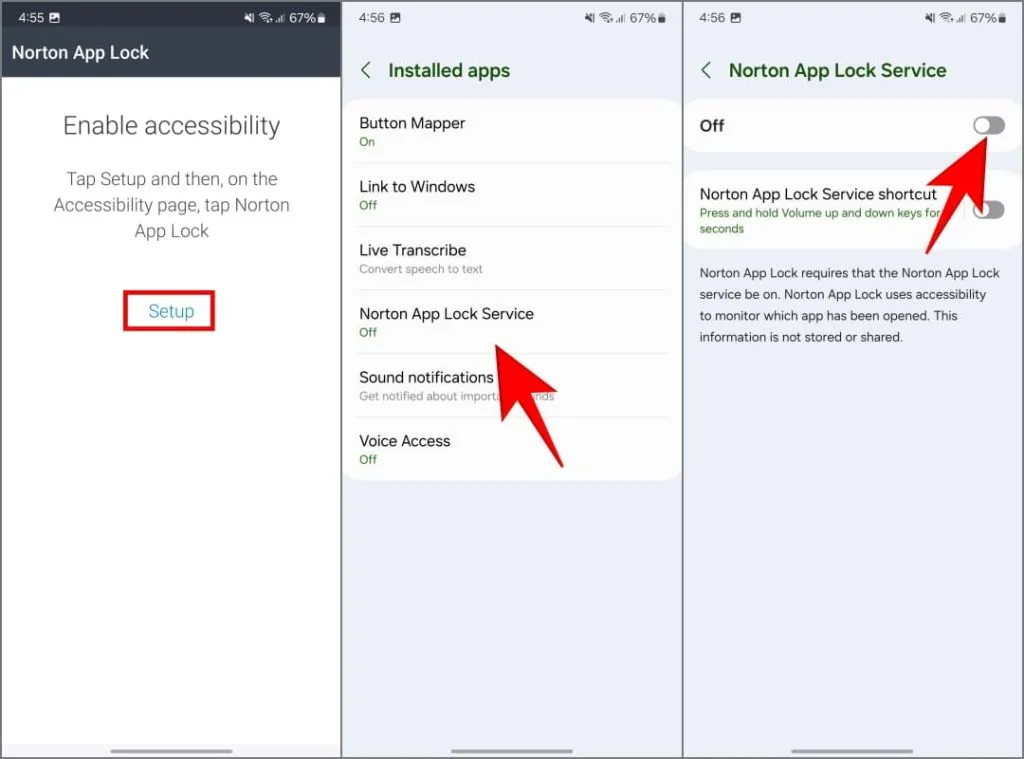
Jei naudojate 13 ir 14 versijų „Android“, tai darydami galite susidurti su klaida „Apribotas nustatymas“. Štai kaip apeiti šį apribojimą .
4. Tada pasirinkite PIN kodą arba piešinį . Tada pasirinkite „Google“ paskyrą, kuri padės iš naujo nustatyti slaptažodį, jei jį pamiršite.
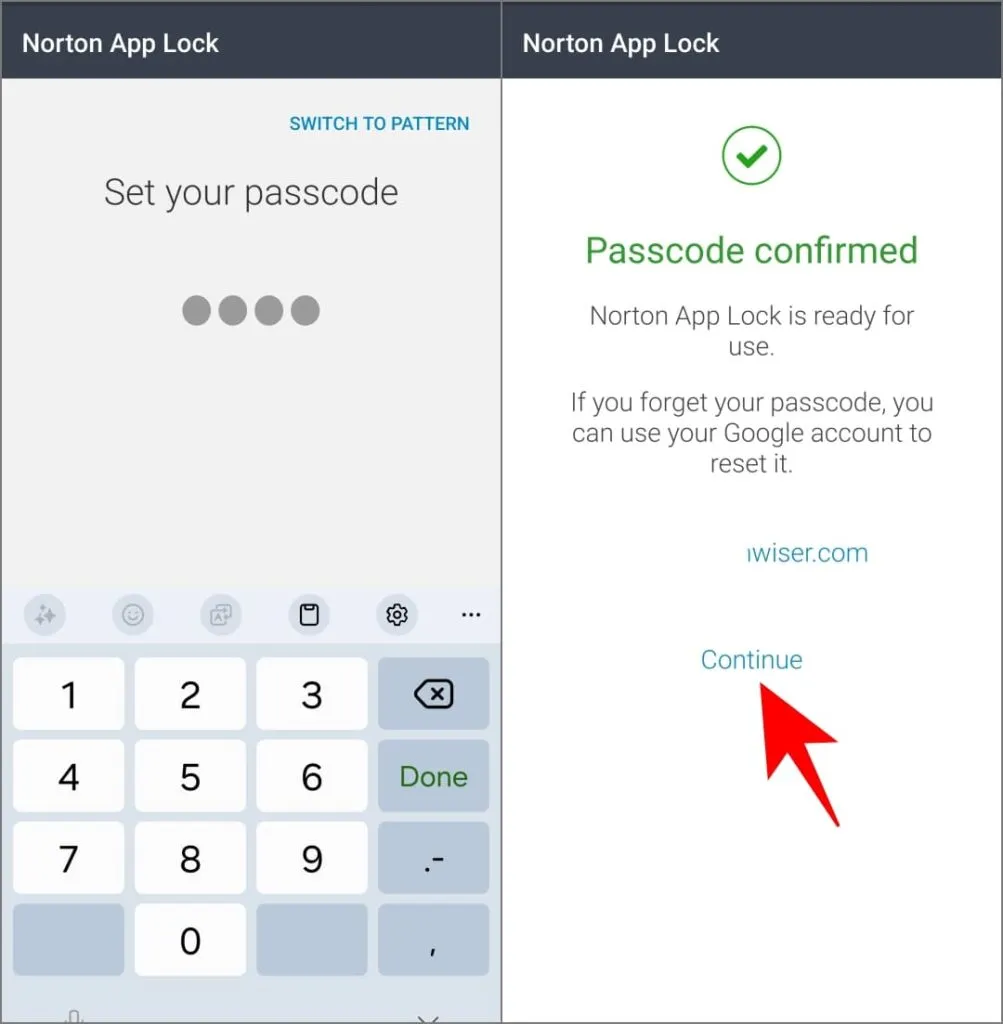
5. Pasirinkite programas, kurias norite užrakinti, ir viskas.
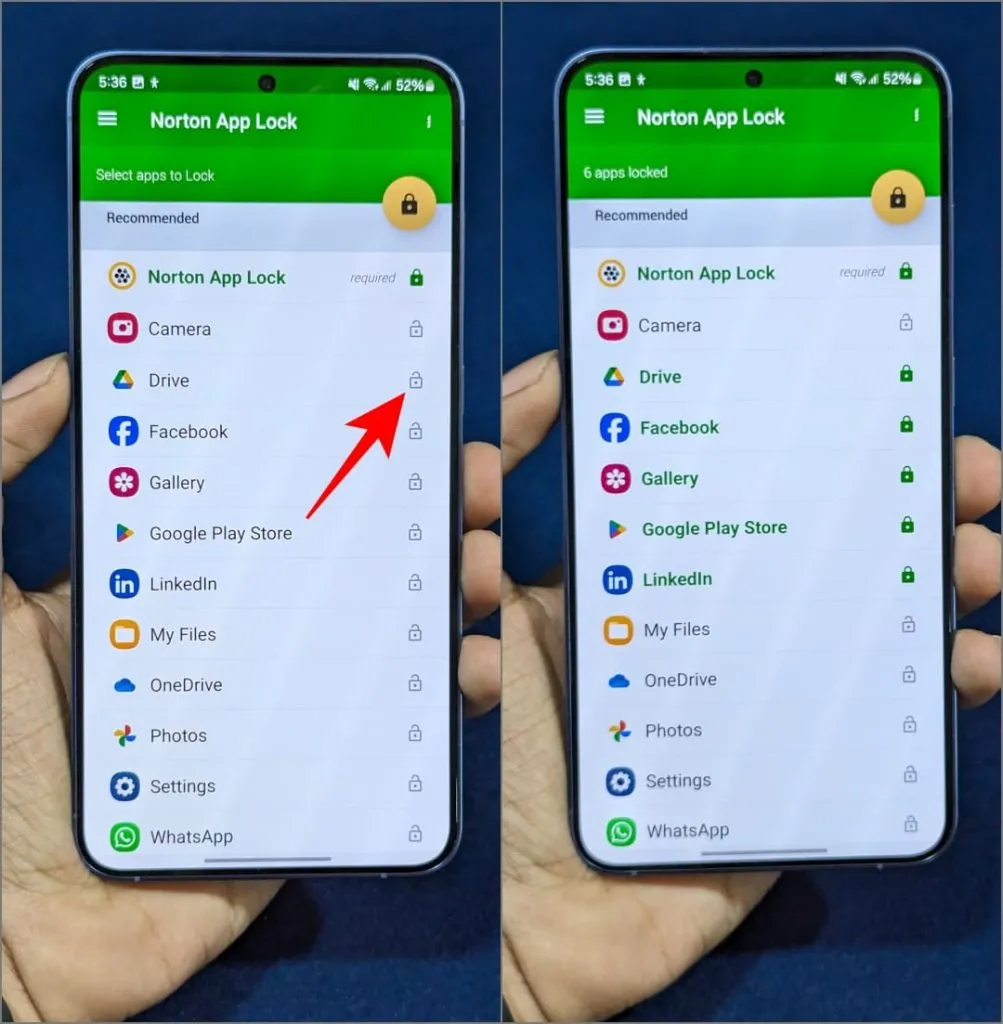
Kai kas nors bandys atidaryti vieną iš užrakintų programų, jos viršuje pasirodys „Norton“, prašydamas slaptažodžio, taip užblokuodamas prieigą prie jūsų privačių programų.
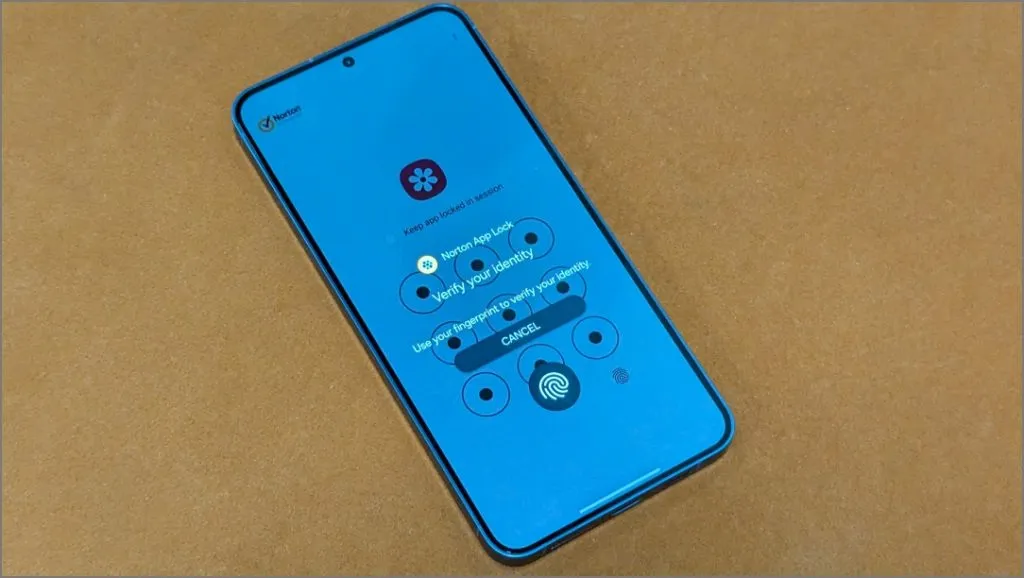
Norėdami neleisti kitiems pašalinti Norton App Lock ir pasiekti jūsų telefono programas, atidarykite mėsainio meniu ir bakstelėkite Aktyvinti įrenginio administratorių .
Apsaugokite programas ir duomenis savo „Samsung“ telefone
Taip galite užrakinti programas ir neleisti draugams bei šeimos nariams šnipinėti jūsų duomenis „Samsung Galaxy“ telefone. „Samsung“ saugus aplankas yra puikus būdas tai padaryti – galite apsaugoti duomenis, išsaugotus šiose programose smėlio dėžėje. Bet vėlgi, jei norite, kad viskas būtų paprasta, visada galite naudoti trečiųjų šalių programų saugyklų programas.


Parašykite komentarą